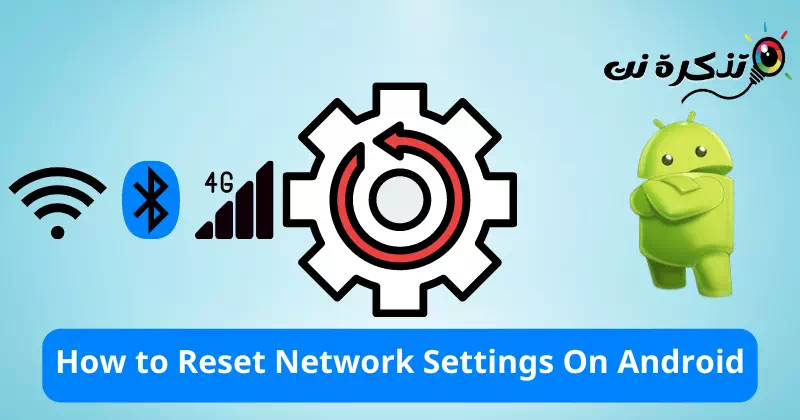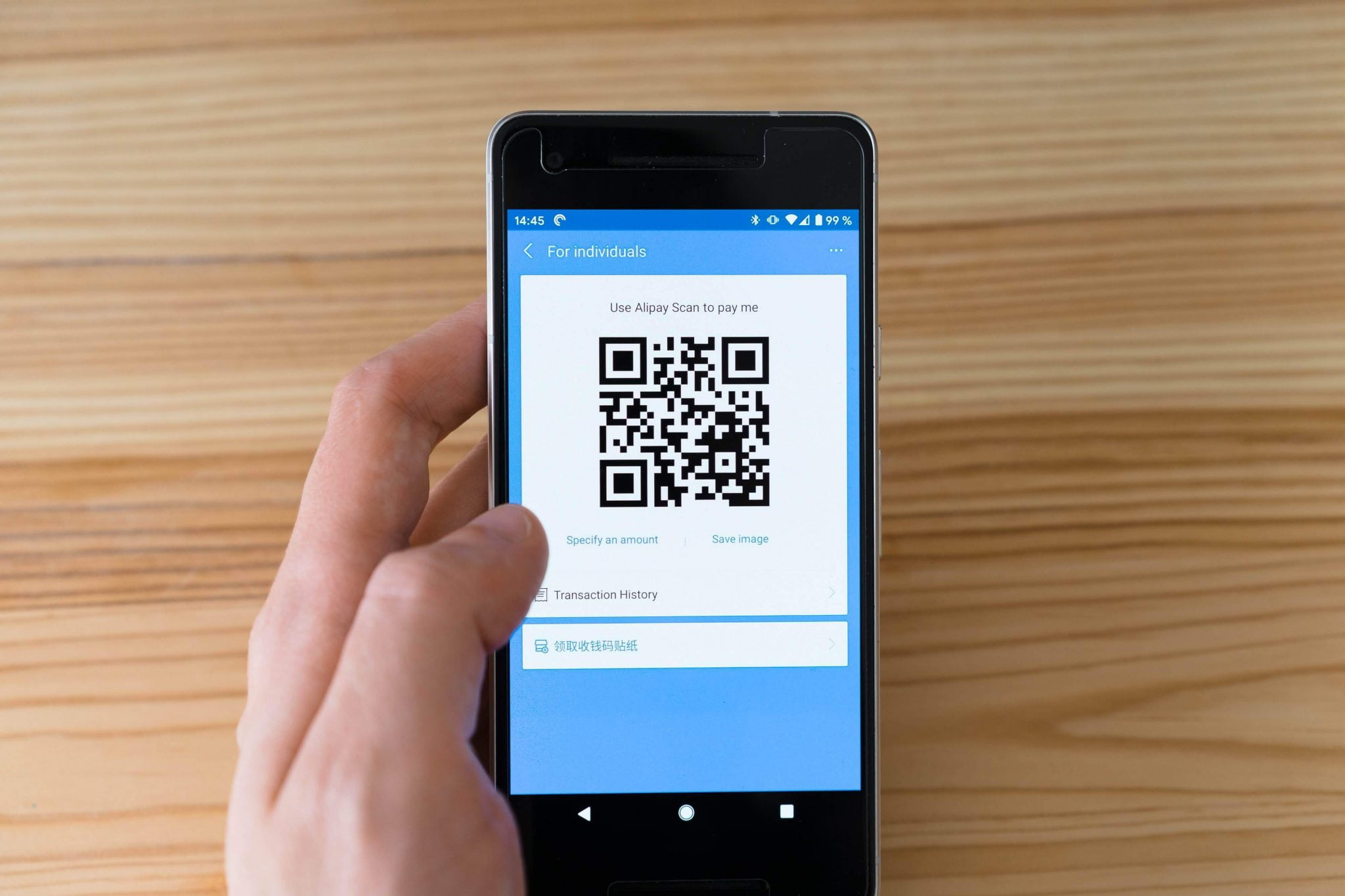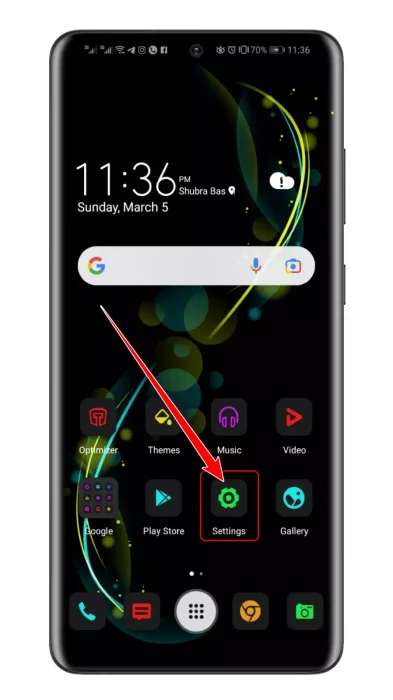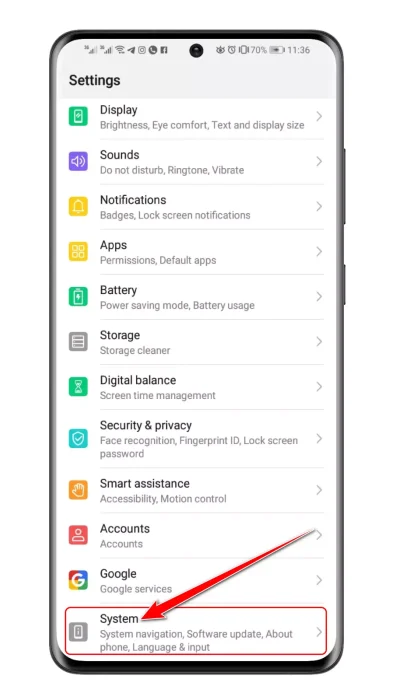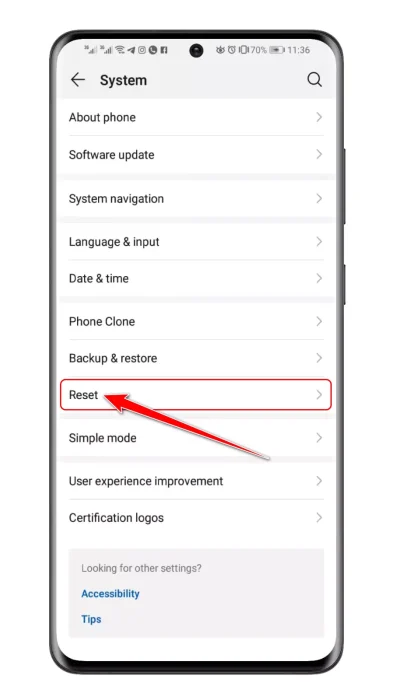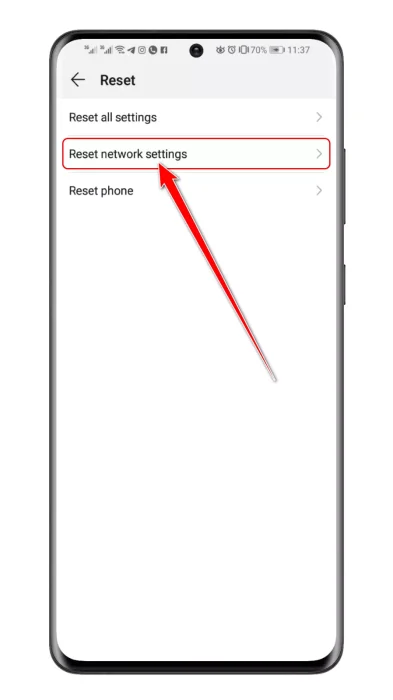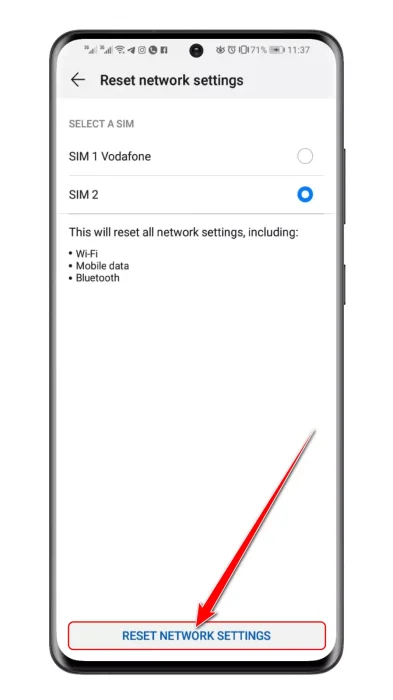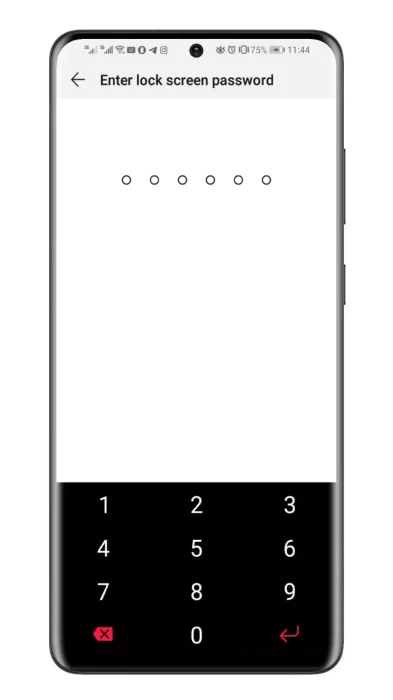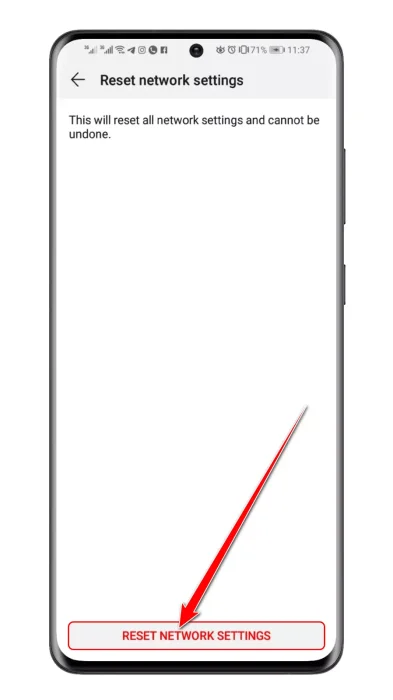تعرف على كيفية إعادة تعيين إعدادات الشبكة على نظام أندرويد في عام 2023 خطوة بخطوة دليلك النهائي.
على الرغم من أن نظام أندرويد هو الآن أفضل وأشهر أنظمة تشغيل الأجهزة المحمولة ، إلا أنه لا يخلو من العيوب. وذلك بالمقارنة بأنظمة تشغيل الأجهزة المحمولة الأخرى ، يوجد في نظام اندرويد الكثير من الأخطاء. لطالما كانت خيارات الشبكة جزءًا مضطربًا من اندرويد. حيث يتعامل مستخدمو اندرويد في كثير من الأحيان مع العديد من المشاكل مثل الاتصال البطيء بالإنترنت ، وعدم ظهور شبكة الواي فاي على نظام أندرويد.
يعد الإنترنت أمرًا حيويًا اليوم ، وإذا لم يتصل هاتفنا بشبكة واي فاي ، فسينتهي بنا الأمر إلى الشعور بالانفصال عن بقية العالم. لذلك ، إذا وجدت أن جهازك الأندرويد لا يتصل بشبكة Wi-Fi أو أن سرعة الإنترنت لديك بطيئة للغاية ، فأنت في المكان الصحيح لحل مثل هذه المشاكل.
يحتوي هاتفك الذكي الذي يعمل بنظام اندرويد على خيار يُعرف باسم “إعادة تعيين إعدادات الشبكة“. وتساعدك هذه الميزة على التعامل مع شبكات الواي فاي وبيانات الجوال والمشاكل المتعلقة بالبلوتوث. تؤدي إعادة تعيين إعدادات الشبكة على نظام أندرويد إلى إعادة جميع الإعدادات المتعلقة بالشبكة إلى حالتها الأصلية.
محتويات المقال
ما هي الأسباب التي يمكن أن تؤدي إلى بطء الاتصال بالإنترنت ، وعدم ظهور شبكة الواي فاي على نظام أندرويد؟
هناك عدة أسباب يمكن أن تؤدي إلى بطء الاتصال بالإنترنت، وبعض هذه الأسباب يمكن أن تؤثر أيضًا على عدم ظهور شبكة الواي فاي على نظام أندرويد. ومن بين هذه الأسباب:
- تداخل في الإشارة اللاسلكية: قد يكون هناك تداخل في الإشارة اللاسلكية بسبب العديد من الأسباب، مثل وجود أجهزة إلكترونية أخرى تستخدم نفس النطاق الترددي أو تداخل بسبب المباني أو الحواجز.
- سوء الإعدادات اللاسلكية: قد تكون الإعدادات اللاسلكية غير صحيحة، مثل وضع كلمة مرور خاطئة أو إعدادات الأمان غير صحيحة، مما يؤدي إلى عدم ظهور شبكة الواي فاي على نظام أندرويد.
- ازدحام الشبكة: قد يؤدي ازدحام الشبكة بعدد كبير من الأجهزة المتصلة إلى بطء الاتصال بالإنترنت.
- تعطل الخادم: إذا كان الخادم المستخدم للاتصال بالإنترنت تعطل أو يعمل بشكل غير صحيح، فقد يؤدي ذلك إلى بطء الاتصال بالإنترنت أو عدم ظهور شبكة الواي فاي على نظام أندرويد.
- قوة الإشارة اللاسلكية: إذا كانت قوة الإشارة اللاسلكية ضعيفة جدًا، فقد يؤدي ذلك إلى بطء الاتصال بالإنترنت أو عدم ظهور شبكة الواي فاي على نظام أندرويد.
- مشكلة في الجهاز: قد يكون هناك مشكلة في جهاز الكمبيوتر أو الجهاز اللوحي أو الهاتف الذكي، مثل وجود برامج ضارة أو تطبيقات متعددة تعمل في الخلفية.
كانت هذه بعضًا من الأسباب التي يمكن أن تؤدي إلى بطء الاتصال بالإنترنت ، وعدم ظهور شبكات الواي فاي على الأجهزة التي تعمل نظام أندرويد.
خطوات إعادة تعيين إعدادات الشبكة على جهاز اندرويد
يجب على المرء إعادة ضبط إعدادات الشبكة إذا فشلت كل طريقة أخرى في العمل. فإذا قمت بإعادة تعيين إعدادات الشبكة الخاصة بك على جهازك الذي يعمل بنظام اندرويد ، فأنت بحاجة إلى ضبط إعداد الواي فاي و البلوتوث و VPN وبيانات الجوال من البداية.
هام جداً: يرجى عمل نسخة احتياطية من اسم المستخدم / كلمات المرور لشبكة WiFi وإعدادات بيانات الجوال وإعدادات VPN قبل إعادة تعيين إعدادات الشبكة. بمجرد إعادة التعيين ، ستفقد كل هذه الأشياء.
من خلال هذه المقالة سنشاركك دليلًا مفصل حول كيفية إعادة تعيين إعدادات الشبكة على هاتف ذكي يعمل بنظام أندرويد. لذا هيا بنا نتحقق منها.
- أولاً ، وقبل كل شيء ، افتح “Settings” للوصول إلى الإعدادات على هاتفك الذكي الذي يعمل بنظام اندرويد.
افتح Settings للوصول إلى الإعدادات على هاتفك الذكي - ثم في صفحة الإعدادات ، قم بالتمرير لأسفل وانقر على “System” للوصول إلى إعدادات النظام.
أو في بعض الأجهزة الأخرى قم بالتمرير لأسفل وانقر على “General Management” للوصول إلى صفحة الإدارة العامة.انقر على System للوصول إلى إعدادات النظام - ثم في صفحة النظام ، قم بالتمرير لأسفل وانقر على خيار “Reset” لإعادة التعيين.
قم بالتمرير لأسفل وانقر على خيار Reset لإعادة التعيين - بعد ذلك ، في الصفحة التالية ، اضغط على خيار “Reset Network Settings” لإعادة تعيين إعدادات الشبكة.
اضغط على خيار Reset Network Settings لإعادة تعيين إعدادات الشبكة - ثم في أسفل الشاشة اضغط على خيار “Reset Network Settings” لإعادة تعيين إعدادات الشبكة.
ثم في أسفل الشاشة اضغط على خيار Reset Network Settings لإعادة تعيين إعدادات الشبكة - إذا كنت مفعل رمز حماية للجهاز فسوف يطلب من ادخال رمز الحماية للمتابعة إلى الخطوة التالية ، إذا لم تكن مفعل رمز حماية فتخطى هذه الخطوة.
إذا كنت مفعل رمز حماية للجهاز فسوف يطلب من ادخال رمز الحماية للمتابعة - بعد ذلك ، في صفحة التأكيد ، اضغط على خيار “Reset Network Settings” لتأكيد إعادة تعيين إعدادات الشبكة مرة أخرى.
اضغط على خيار Reset Network Settings لتأكيد إعادة تعيين إعدادات الشبكة مرة أخرى
ملاحظة هامة: قد يختلف خيار إعادة التعيين من جهاز لآخر. سيعطيك هذا الدليل فكرة عامة عن كيفية ومكان العثور على إعدادات إعادة تعيين الشبكة على نظام اندرويد. عادة ما تكون ضمن إعدادات النظام أو صفحة الإدارة العامة.
وبهذه الطريقة تكون قمت بعمل إعادة تعيين إعدادات الشبكة إلى الإعدادات الافتراضية والتي تشمل كلاً من شبكات الواي فاي وبيانات الجوال والبلوتوث وإعدادات VPN.
فإذا كنت تواجه مشاكل متعلقة بالشبكة ، فيجب عليك إعادة تعيين إعدادات الشبكة إلى الإعدادات الافتراضية. لذا ، فإن هذا الدليل يدور حول كيفية إعادة تعيين إعدادات الشبكة على الأجهزة التي تعمل بنظام اندرويد. إذا كانت لديك أي شكوك حول هذا الأمر ، فأخبرنا بذلك من خلال التعليقات.
قد يهمك أيضًا التعرف على:
- أفضل 10 تطبيقات لاختبار سرعة الواي فاي لنظام اندرويد
- أفضل 10 تطبيقات لتغيير DNS لنظام اندرويد
- كيفية منع الإعلانات على أجهزة الاندرويد باستخدام Private DNS
- كيفية تنشيط 5G على هواتف OnePlus الذكية
نأمل أن تجد هذه المقالة مفيدة لك في معرفة كيفية إعادة تعيين إعدادات الشبكة على أندرويد. شاركنا برأيك وتجربتك من خلال التعليقات. أيضًا ، إذا ساعدك المقال ، فشاركه مع أصدقائك.